Top 5 správcov oddielov, ktoré musíte mať pre Linux/Ubuntu

Hľadáte správcov oddielov pre Linux? Pomocou týchto open source manažérov oddielov Linuxu získate dostatok miesta počas práce.
Dva hlavné spôsoby ovládania počítača sú klávesnica a myš. K dispozícii je celý rad ďalších ovládacích zariadení, mnohé sú navrhnuté pre používateľov so zdravotným postihnutím, ktoré sťažujú alebo znemožňujú používanie tradičných vstupných zariadení. Pri používaní počítačovej myši chcete, aby bol pohyb kurzora myši prirodzený. Nastavenia potrebné pre tento prirodzený pocit sa líšia od človeka k človeku.
Základným nastavením prirodzeného pohybu myši je citlivosť. Citlivosť myši je miera toho, ako ďaleko sa pohybuje kurzor myši na obrazovke v porovnaní s tým, ako ďaleko pohybujete rukou, ktorá drží myš. Zvyčajne sa to meria v DPI alebo „bodoch na palec“, pričom vysoké DPI je citlivejšie ako nízke DPI. DPI je určené ako miera toho, o koľko pixelov sa pohne kurzor myši na každý palec, o ktorý sa myšou pohne, nie je to však striktné meranie jedna k jednej.
Tip: Neexistuje žiadna striktná definícia pre vysoké alebo nízke hodnoty DPI. Väčšine používateľov zvyčajne vyhovuje rozsah 1 000 až 3 500 DPI na všeobecné použitie.
Zatiaľ čo niektoré myši sa dodávajú s nastaveniami, ktoré vám umožňujú konfigurovať DPI myši, buď pomocou fyzického prepínača alebo softvéru, mnohé ponúkajú iba jedno nastavenie citlivosti, najmä na trhu s rozpočtom. Aby všetci používatelia mohli konfigurovať citlivosť myši, Linux Mint vám umožňuje upraviť citlivosť myši v operačnom systéme, v podstate použitím multiplikátora na vstup myši.
Ak chcete nakonfigurovať citlivosť myši, stlačte kláves Super, potom napíšte „Myš a touchpad“ a stlačte Enter.
Tip: Kláves „Super“ je názov, ktorý mnohé distribúcie Linuxu používajú na označenie klávesu Windows alebo klávesu Apple „Command“, pričom sa vyhýba akémukoľvek riziku problémov s ochrannou známkou.

Stlačte kláves Super, potom napíšte „Myš a touchpad“ a stlačte Enter.
V nastaveniach myši a touchpadu kliknite na posúvač „Vlastná citlivosť“ v spodnej časti časti „Veľkosť a rýchlosť ukazovateľa“ do polohy „Zapnuté“. Keď tak urobíte, uvidíte posúvač citlivosti, ktorý vám umožní znížiť citlivosť vašej myši.
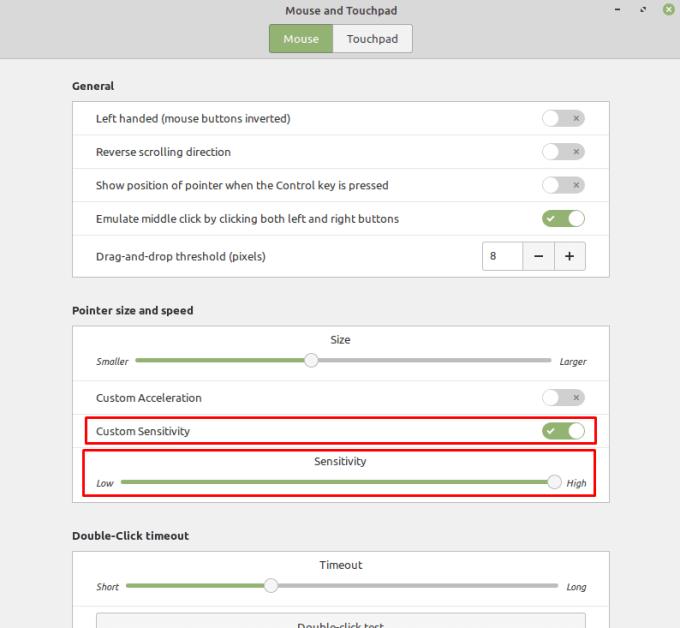
Kliknite na „Custom Sensitivity“ na „On“ a potom upravte posúvač „Citlivosť“, ktorý sa zobrazí.
V predvolenom nastavení je posuvník citlivosti nastavený na maximálnu hodnotu, čo sťažuje zvýšenie citlivosti myši, ak ju chcete vyššiu. Ak chcete zvýšiť citlivosť myši, môžete tiež skúsiť kliknúť na posúvač „Vlastné zrýchlenie“ do polohy „Zapnuté“. Nastavením nového posúvača „Zrýchlenie“ môžete ďalej upraviť citlivosť myši.
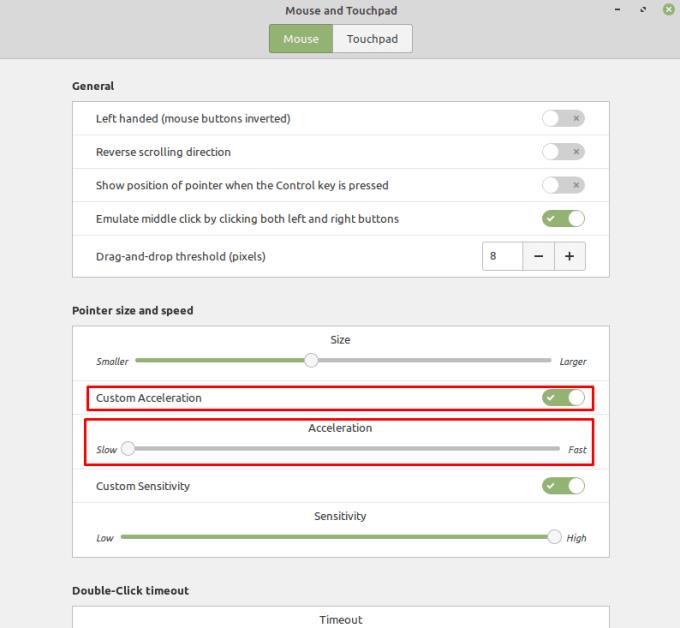
Zrýchlenie myši môžete nakonfigurovať aj povolením jazdca „Vlastné zrýchlenie“ a následným nastavením jazdca „Zrýchlenie“.
„Zrýchlenie myši“ funguje tak, že rýchlejšie pohyby myši interpretuje ako pohyb ďalej ako pomalšie pohyby. To môže byť užitočné, ak chcete robiť veľké rýchle pohyby a malé jemné pohyby. Niektorí používatelia, najmä hráči, však majú tendenciu ponechať zrýchlenie myši deaktivované, pretože môže sťažiť presné odhadnutie toho, ako ďaleko konkrétny pohyb myši posunie kurzor, pretože sa to líši v závislosti od toho, ako rýchlo myšou pohybujete.
Poznámka: Žiadne z týchto nastavení nebude mať žiadny vplyv na virtuálny počítač, pretože nastavenia citlivosti myši budú primárne riadené hostiteľským operačným systémom.
Hľadáte správcov oddielov pre Linux? Pomocou týchto open source manažérov oddielov Linuxu získate dostatok miesta počas práce.
Ak ste profesionálny hudobník alebo hudobný skladateľ s počítačom s operačným systémom Linux, existujú na to aplikácie. Prečítajte si toto, aby ste sa dozvedeli o nástrojoch na vytváranie hudby v systéme Linux, ktoré vám môžu pomôcť pri skladaní, orezávaní alebo úpravách.
Pre používateľov so zdravotným postihnutím môže byť ovládanie počítača s tradičnými perifériami, akými sú myš a klávesnica, skutočne náročné. Pomôcť podporiť
Jedným z mnohých spôsobov interakcie s počítačom je zvuk. Zvukové signály vám môžu pomôcť uvedomiť si, že niečo si vyžaduje vašu pozornosť, resp
Linux Mint používa aplety na pridávanie funkcií na panel úloh. Medzi predvolené ponúkané patria hodiny, správca hlasitosti, správca siete a dokonca aj štart
Pre každý počítač je dôležité mať silné heslo, aby bol bezpečný. Aj keď môžete byť v poriadku s tým, že vaše heslo účtu bude známe
Prístup k sieťam Wi-Fi je zvyčajne obmedzený jedným z troch spôsobov. Najbežnejšou metódou je použitie hesla, ale môžete mať aj siete, kde
Na pripojenie zariadení k počítaču môžete použiť tradičné káble, ako sú USB a 3,5 mm jack, ale tie môžu spôsobiť neporiadok káblov a obmedziť vzdialenosť
Aj keď samostatné používanie online účtov je štandardnou metódou a poskytuje prístup k webovej lokalite alebo službám s plnou funkčnosťou, niekedy existujú
Zamysleli ste sa niekedy nad tým, prečo sa distribúcie Linuxu tak často aktualizujú? Možno to je jeden z dôvodov, prečo aj keď je Linux bezplatný softvér, nie je taký populárny ako Windows alebo macOS. Povieme vám, prečo sa aktualizácie Linuxu, ako sú aktualizácie jadra Linuxu, dejú tak často a či ich musíte použiť alebo nie. Pokračuj v čítaní!








